本文主要讲述了在Anaconda环境下,CPU版本tensorflow2.3.0的安装步骤,Windows10系统中Anaconda的安装步骤可以阅读此篇博客:
Anaconda安装步骤(Windows10)
一、TensorFlow2.3.0安装步骤
1.打开Anaconda Prompt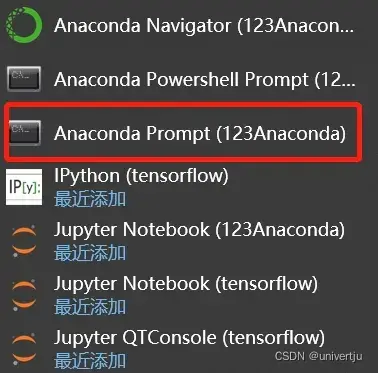
2.输入下面命令,利用Anaconda创建一个python3.7的环境,环境名称为tensorflow2(名称任意)
conda create -n tensorflow2 python=3.7
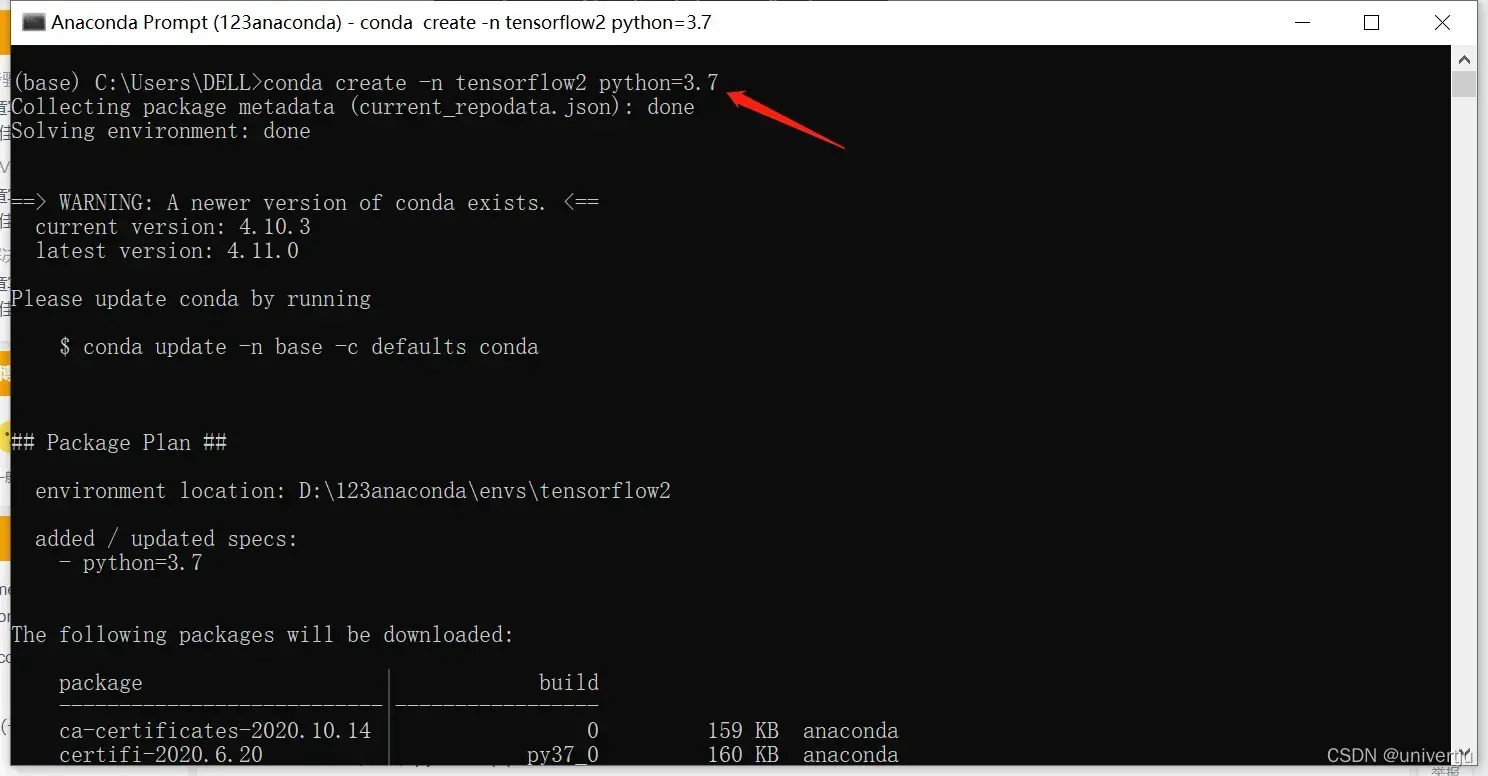
输入y
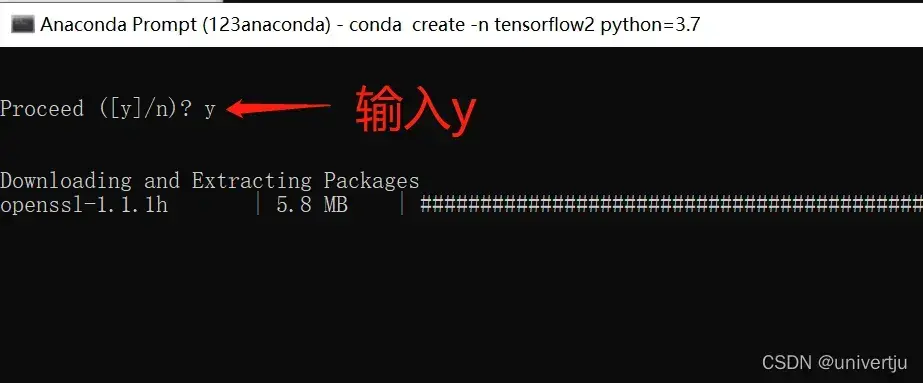
3.输入下面命令,进入名称为tensorflow2的环境中去(名称任意)
conda activate tensorflow2
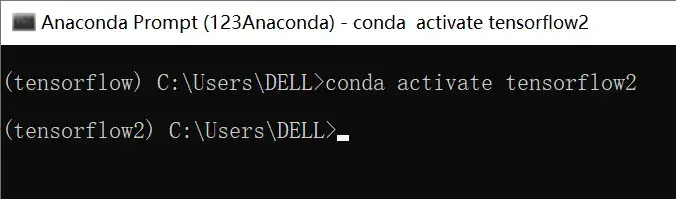
4.输入下面命令,安装python的pip工具
python -m pip install --upgrade pip
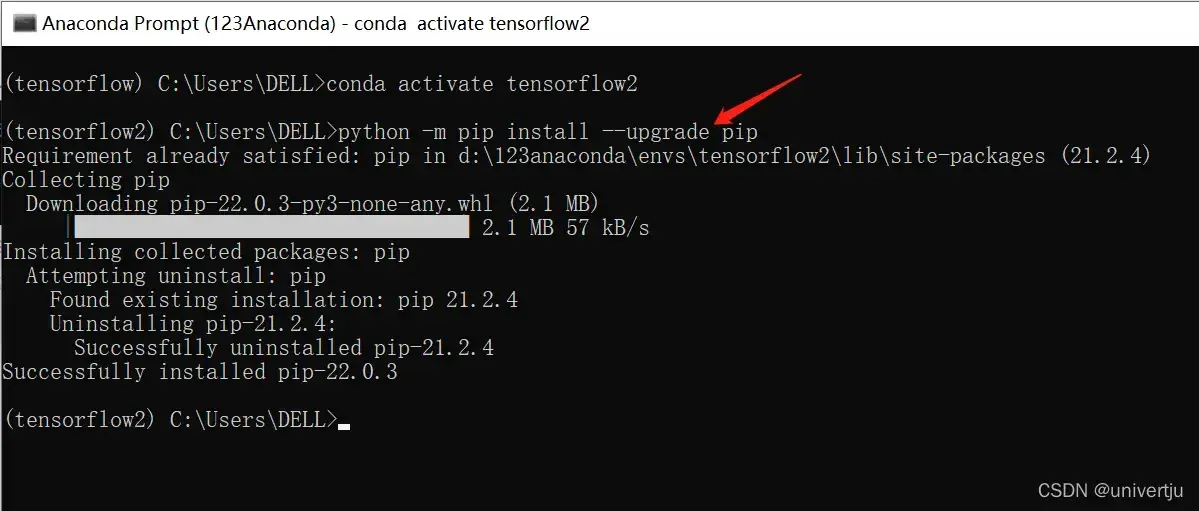
5.输入下面命令,安装TensorFlow2.3.0
(切换到豆瓣源进行安装)
pip install tensorflow-cpu==2.3.0 -i https://pypi.douban.com/simple/
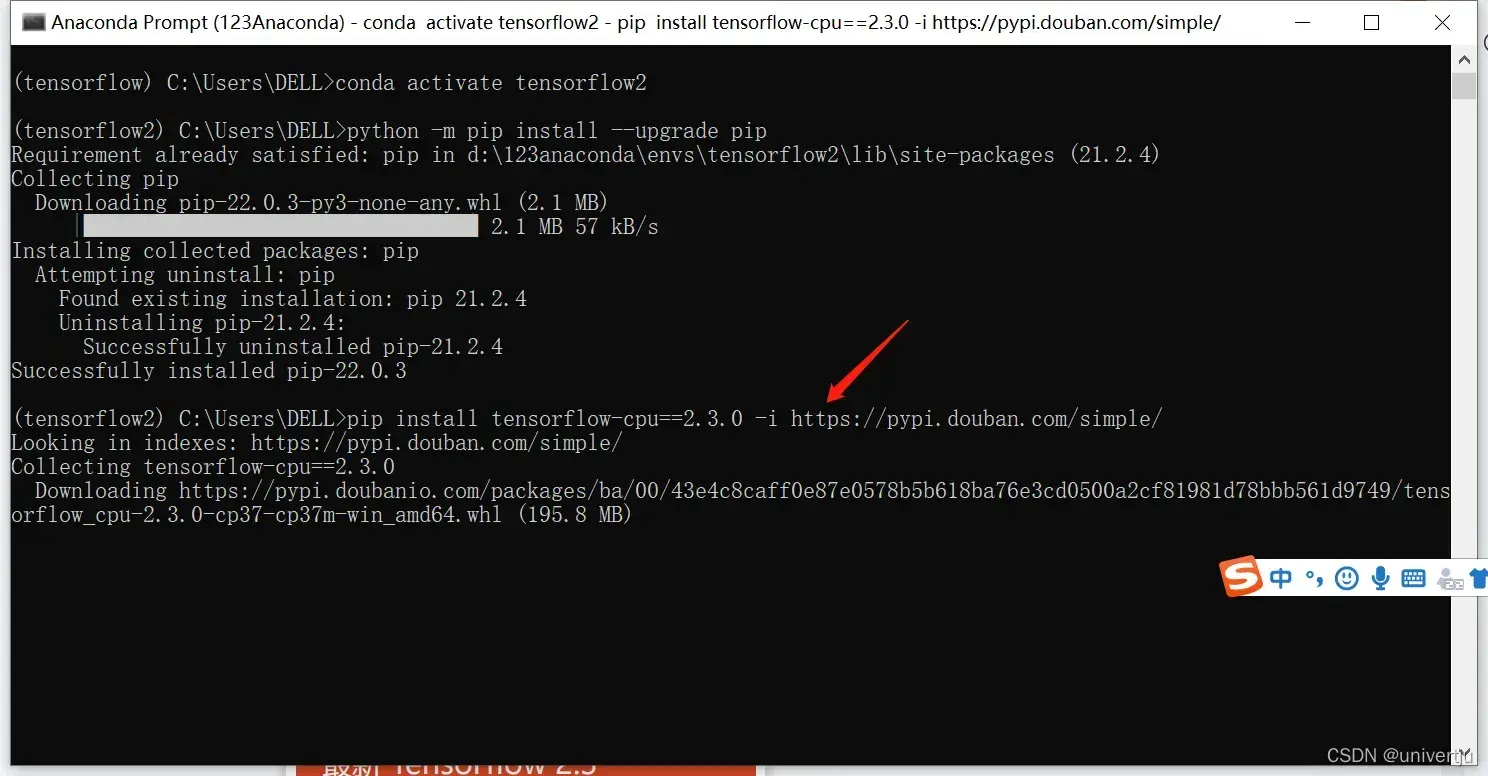
等待安装完成,如下图所示:
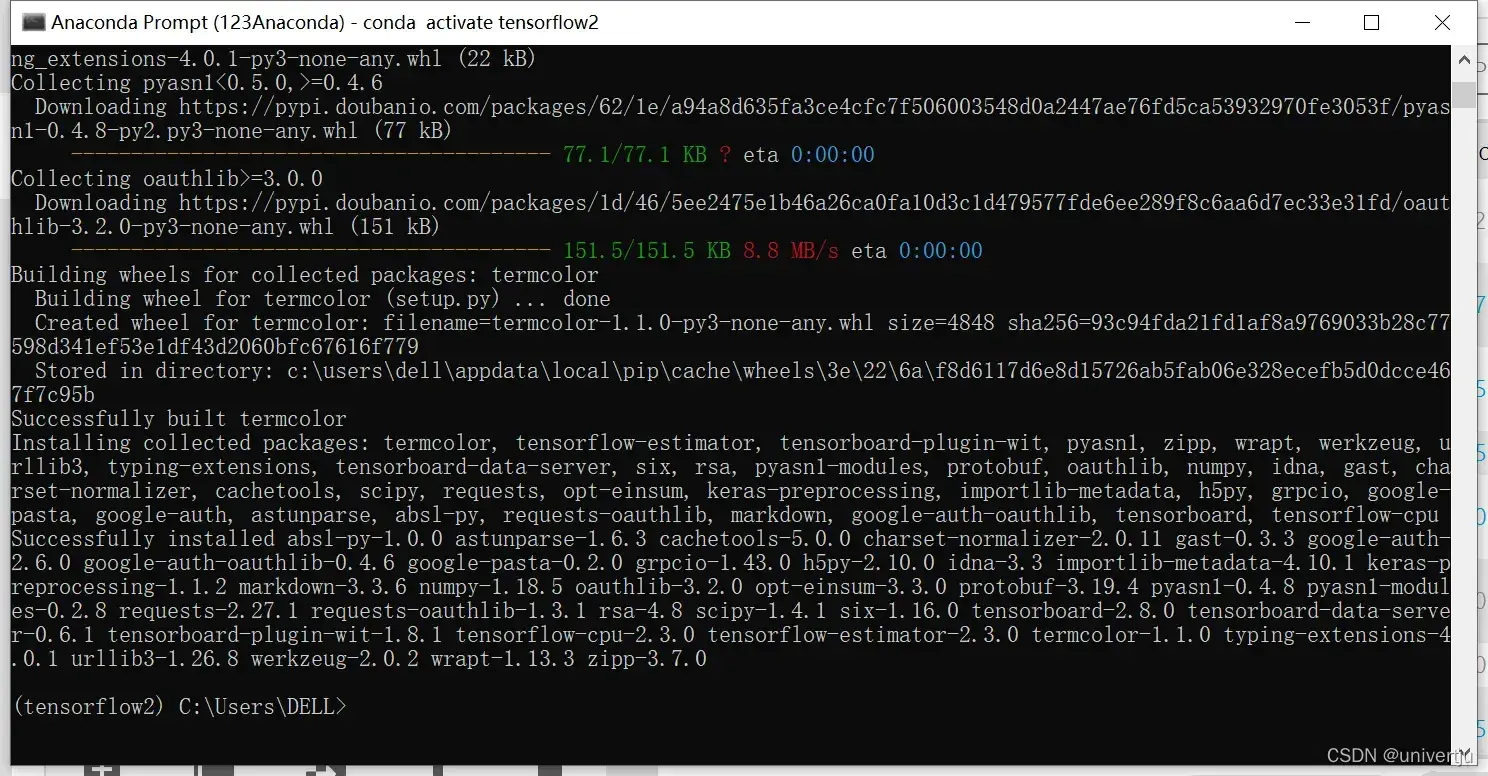
二、对TensorFlow2.3.0进行验证
1.打开Anaconda Navigator
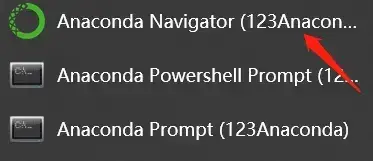
2.点击Environment,并选择刚刚建好的tensorflow2环境
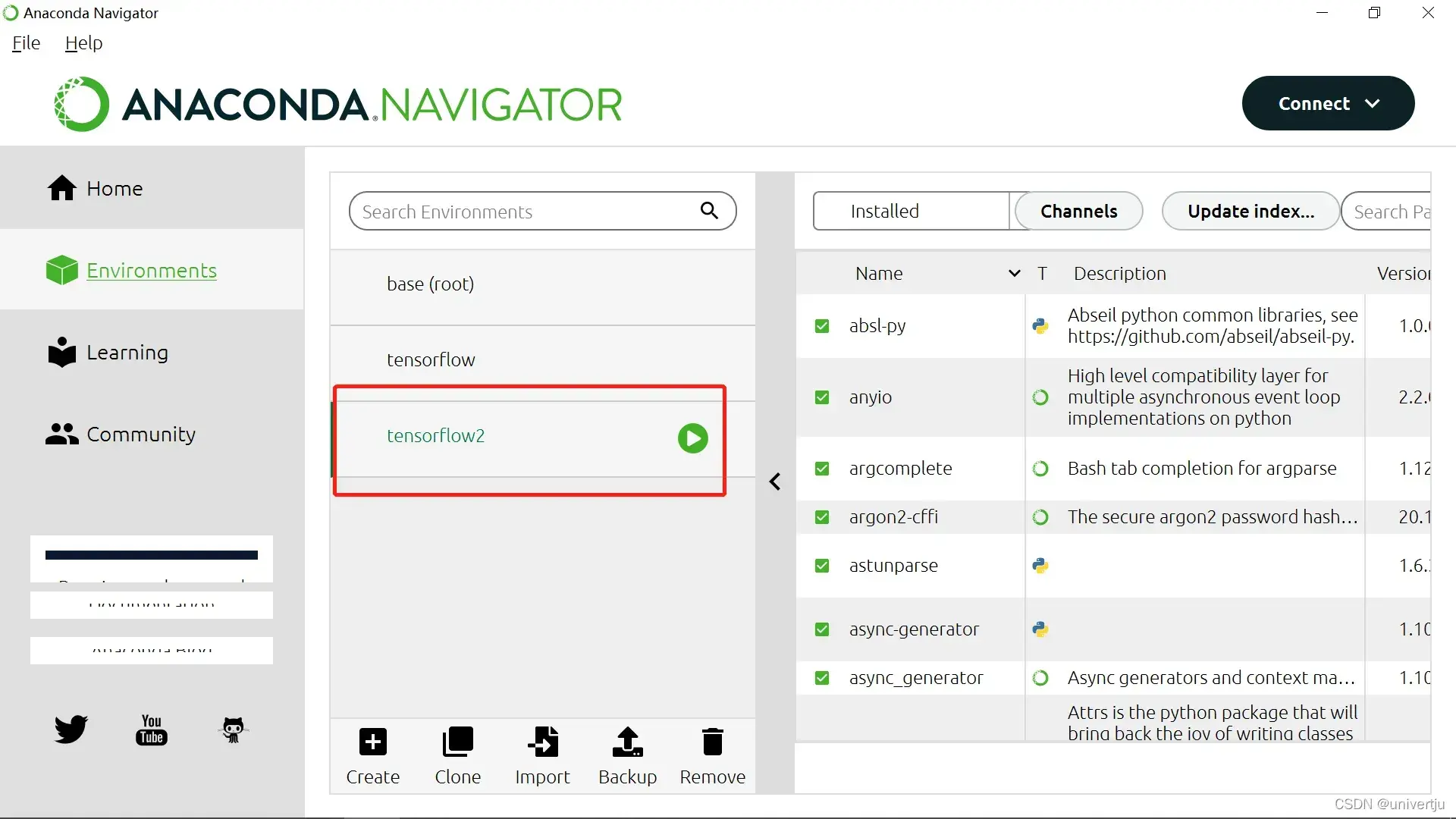
3.回到主界面,找到JupyterLab,点击Install,等待JupyterLab安装完成
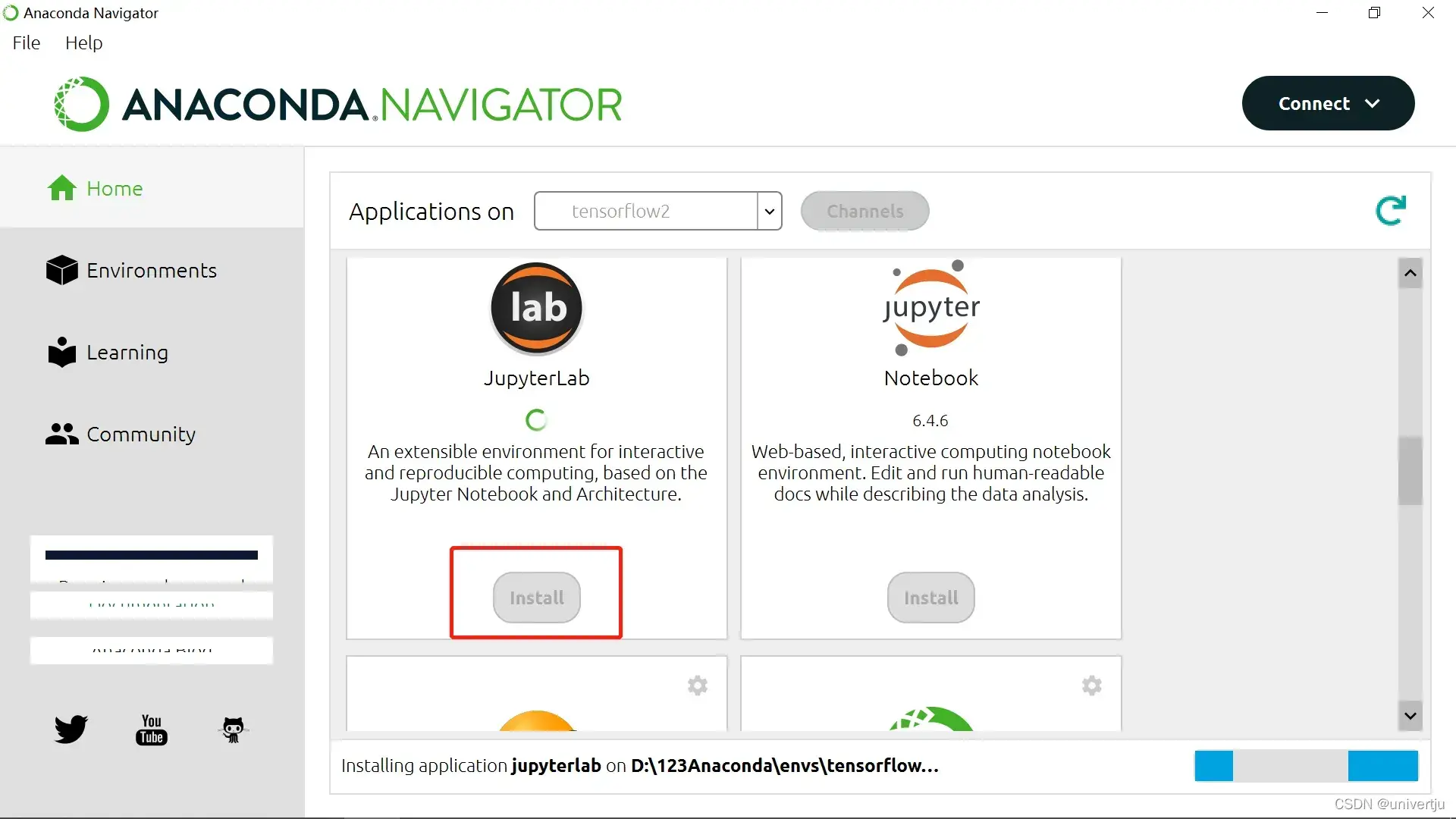
3.JupyterLab安装完成后,点击Launch
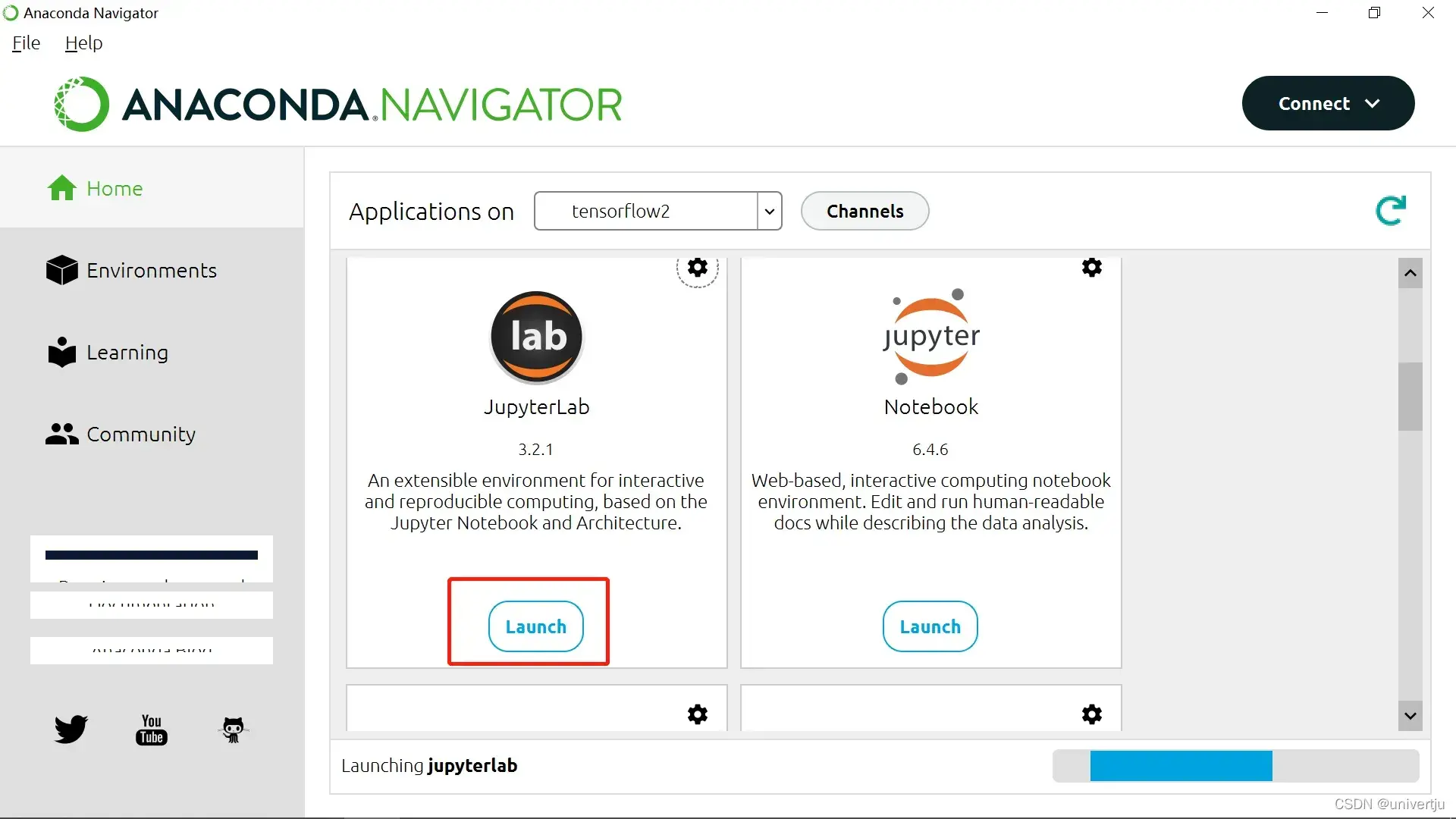
4.进入JupyterLab页面后,新建一个python的file,输入两行程序并运行
import tensorflow as tf #tensorflow引用方式
print(tf.__version__) #tensorflow版本
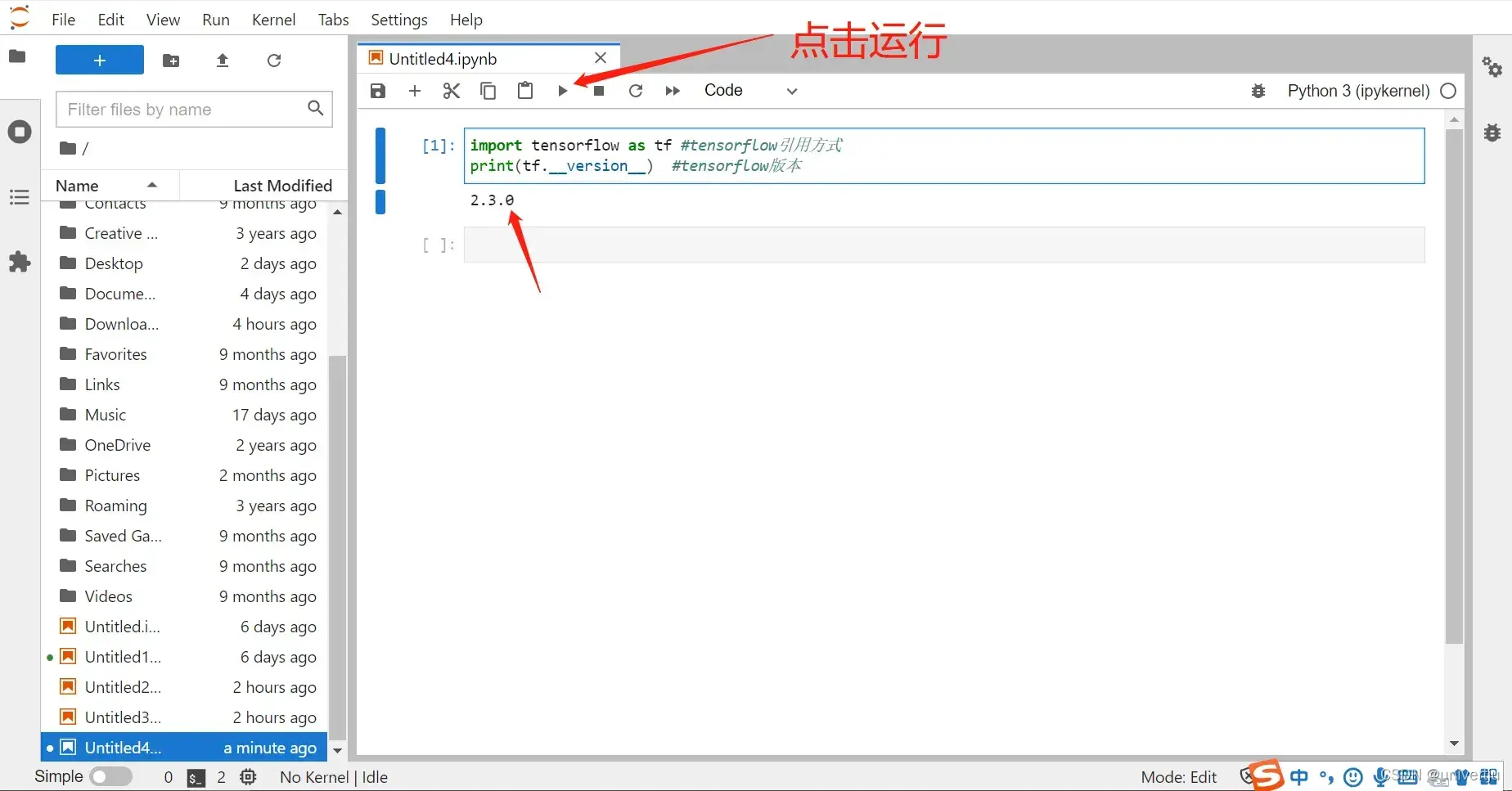
可以看到运行结果显示已安装好TensorFlow2.3.0
验证完成
文章出处登录后可见!
已经登录?立即刷新
